Senden von Nachrichten mit „Unterstützender Zugriff“ auf dem iPad
Benutzer:innen von „Unterstützender Zugriff“ auf dem iPad können die App „Nachrichten“ ![]() nutzen, um mithilfe von Video-Selfies, Emojis oder Text mit einer vertrauenswürdigen Bezugsperson, Familienmitgliedern und Bekannten zu kommunizieren.
nutzen, um mithilfe von Video-Selfies, Emojis oder Text mit einer vertrauenswürdigen Bezugsperson, Familienmitgliedern und Bekannten zu kommunizieren.
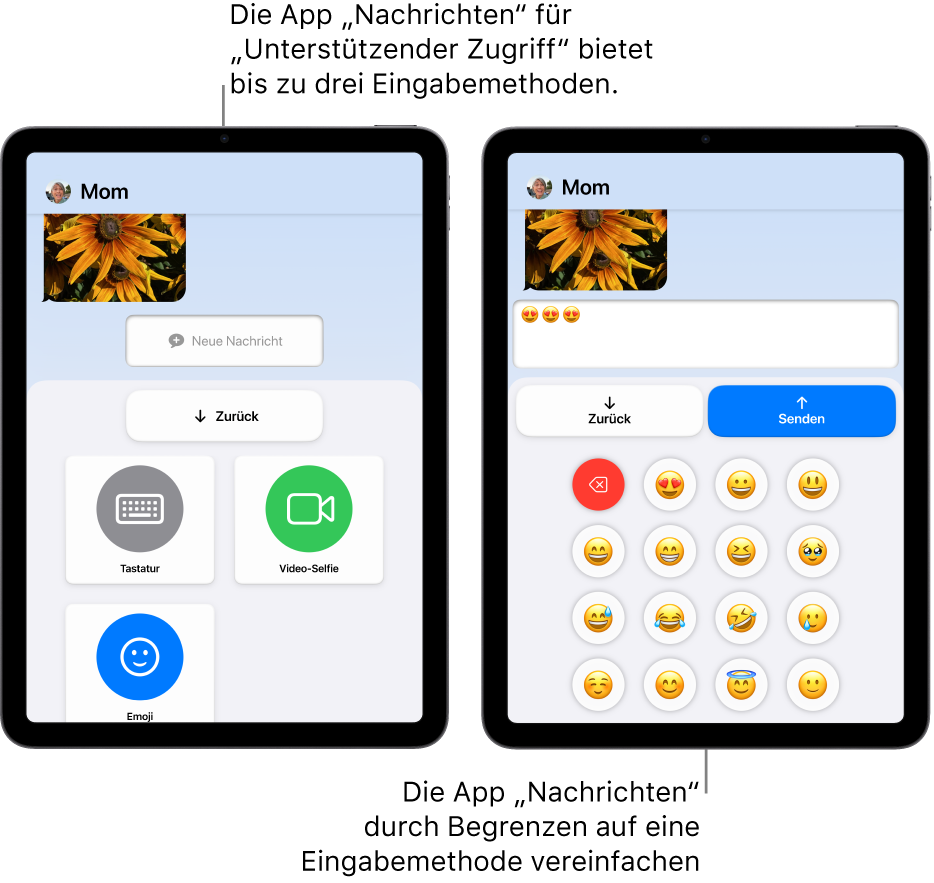
Senden von Nachrichten
Starte „Unterstützender Zugriff“, wenn die Funktion nicht aktiv ist, und öffne die App „Nachrichten“.
Wenn die App „Nachrichten“ nicht auf dem Home-Bildschirm verfügbar ist, kannst du sie zu hinzufügen. Weitere Informationen findest du unter Hinzufügen, Entfernen und Anpassen von Apps in „Unterstützender Zugriff“.
Tippe zum Senden einer Nachricht auf einen Kontakt und dann auf „Neue Nachricht“.
Wenn keine Kontakte angezeigt werden, stelle sicher, dass Kontakte zur Liste der Personen hinzugefügt wurden, denen der:die Benutzer:in von „Unterstützender Zugriff“ Nachrichten senden kann. Weitere Informationen findest du unter Konfigurieren der App „Nachrichten“ in „Unterstützender Zugriff“.
Tippe auf die gewünschte Eingabemethode („Tastatur“, „Video-Selfie“ oder „Emoji“), wenn mehr als eine Eingabemethode verfügbar ist.
Tipp: Du kannst die Bedienung der App „Nachrichten“ vereinfachen, indem du nur eine Eingabemethode aktivierst (z. B. „Video-Selfie“ oder „Emoji). Nachdem der:die Benutzer:in von „Unterstützender Zugriff“ ausgewählt hat, an wen eine Nachricht gesendet werden soll, kann er:sie die Nachricht erstellen, ohne zunächst eine Eingabemethode auswählen zu müssen.
Führe einen der folgenden Schritte aus:
Video-Selfie senden: Tippe auf „Aufnahme“, nimm die Nachricht auf und tippe auf „Stopp“. Tippe anschließend auf „Senden“.
Nachricht mit Emojis oder Text senden: Gib die Nachricht ein und tippe auf „Senden“.
Wenn die Option „Mitteilungsbadges einblenden“ unter „Einstellungen“ ![]() > „Bedienungshilfen“ > „Unterstützender Zugriff“ aktiviert ist und der:die Benutzer:in von „Unterstützender Zugriff“ eine Nachricht von einem erlaubten Kontakt erhält, wird ein Mitteilungsbadge auf dem Sperrbildschirm und in der Apps „Anrufe“ angezeigt. Weitere Informationen findest du unter Ändern der Einstellungen für „Unterstützender Zugriff“.
> „Bedienungshilfen“ > „Unterstützender Zugriff“ aktiviert ist und der:die Benutzer:in von „Unterstützender Zugriff“ eine Nachricht von einem erlaubten Kontakt erhält, wird ein Mitteilungsbadge auf dem Sperrbildschirm und in der Apps „Anrufe“ angezeigt. Weitere Informationen findest du unter Ändern der Einstellungen für „Unterstützender Zugriff“.
Der:Die Benutzer:in von „Unterstützender Zugriff“ kann auf jedem Bildschirm in „Unterstützender Zugriff“ auf „Zurück“ tippen, um zum vorherigen Bildschirm zurückzukehren.